Для полноценной работы ноутбука MSI важно установить все необходимые драйверы. Это позволит вашему устройству функционировать на высшем уровне производительности, обеспечивая стабильную работу операционной системы и всех устройств. В данной статье мы подробно расскажем о том, как правильно установить все драйверы на ноутбук MSI.
Перед началом процесса установки драйверов рекомендуется создать точку восстановления системы, чтобы иметь возможность вернуть устройство в рабочее состояние, если что-то пойдет не так. Также стоит проверить наличие последних обновлений для вашего ноутбука MSI на официальном сайте производителя.
После того, как вы подготовились, можно приступить к установке драйверов. Первым делом необходимо установить драйверы для чипсета. Они отвечают за правильное функционирование материнской платы и всех компонентов вашего ноутбука. Загрузите необходимые драйверы с сайта MSI и запустите файл установки. Далее следуйте инструкциям на экране.
После установки драйверов для чипсета переходите к установке драйверов для графики. Они позволят вашему ноутбуку MSI работать с высокими графическими нагрузками и запускать современные игры и приложения. Обычно драйверы для графики можно найти на сайте производителя видеокарты. Скачайте подходящий драйвер для вашей видеокарты и запустите файл установки.
Подготовка к установке

Перед началом установки всех драйверов на ноутбук MSI необходимо выполнить несколько основных шагов:
1. Создайте резервную копию данных
Перед установкой драйверов рекомендуется создать резервную копию всех важных данных, хранящихся на вашем ноутбуке. Это поможет избежать потери информации в случае возникновения непредвиденных ситуаций в процессе установки.
2. Проверьте доступное пространство
Убедитесь, что на вашем ноутбуке имеется достаточное свободное пространство для установки драйверов. Обычно рекомендуется иметь не менее 20 ГБ свободного места на жестком диске.
3. Загрузите драйверы с официального сайта
Перед установкой драйверов необходимо загрузить их с официального сайта MSI. Найдите раздел поддержки для вашей модели ноутбука и загрузите актуальные версии драйверов.
4. Установите драйверы по порядку
Для обеспечения стабильной работы ноутбука рекомендуется устанавливать драйверы по порядку, начиная с самых важных компонентов, таких как чипсет, видеокарта и звуковая карта. При необходимости можно установить и другие драйверы, такие как драйверы для сетевой карты и беспроводного соединения.
5. Перезагрузите ноутбук
После установки каждого драйвера рекомендуется перезагрузить ноутбук, чтобы изменения вступили в силу и обеспечить стабильную работу системы.
После завершения подготовительных мероприятий вы можете приступить к установке всех необходимых драйверов на ноутбук MSI.
Скачивание драйверов для ноутбука MSI
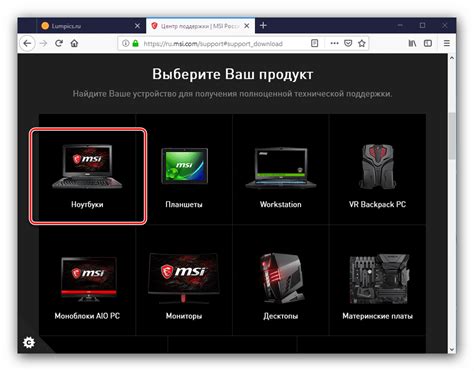
Для правильной работы ноутбука MSI необходимо установить все необходимые драйверы. Чтобы скачать драйверы, можно воспользоваться официальным сайтом MSI или другим надежным ресурсом. Важно выбрать правильную версию драйвера, соответствующую модели вашего ноутбука.
- Перейдите на официальный сайт MSI (https://ru.msi.com/support/download/).
- Выберите категорию продукта "Ноутбуки".
- В выпадающем списке "Серия" выберите свою модель ноутбука.
- Выберите операционную систему, под которую вы хотите скачать драйверы.
- Выберите нужные драйверы, отметив соответствующие галочки.
- Нажмите кнопку "Скачать".
После скачивания драйверов выполните следующие действия:
- Откройте скачанный файл с драйверами.
- Запустите установочный файл.
- Следуйте инструкциям мастера установки, выбирая необходимые параметры.
- После завершения установки перезагрузите ноутбук, чтобы изменения вступили в силу.
Повторите процесс для каждого драйвера, которого требует ваш ноутбук MSI. Установка всех драйверов позволит вашему ноутбуку работать на максимальной производительности и исправит возможные проблемы со звуком, видео, сетью и другими компонентами.
Установка драйверов

После приобретения ноутбука MSI важно установить все необходимые драйверы, чтобы обеспечить стабильную и оптимальную работу устройства. В этом разделе представлена подробная инструкция по установке драйверов на ноутбук MSI.
1. Подключите ноутбук к Интернету, чтобы загрузить последние версии драйверов.
2. Перейдите на официальный сайт MSI: www.msi.com.
3. В верхнем меню выберите раздел "Поддержка", а затем выберите "Загрузки".
4. Введите название модели своего ноутбука в поле для поиска и нажмите "Поиск". Выберите свою модель из списка результатов.
5. В разделе "Драйверы" найдите нужные вам драйверы. Рекомендуется загрузить и установить все драйверы, чтобы избежать потенциальных проблем.
6. Нажмите кнопку "Загрузить", чтобы скачать драйверы. Сохраните файлы на компьютере.
7. Откройте скачанные файлы и следуйте инструкциям мастера установки. Обычно это сводится к нажатию кнопки "Далее" несколько раз.
8. После установки драйверов перезагрузите ноутбук, чтобы изменения вступили в силу.
9. Проверьте работу устройств и убедитесь, что все драйверы успешно установлены.
Теперь ваш ноутбук MSI полностью готов к работе с оптимальной производительностью и функциональностью.
Проверка работоспособности установленных драйверов
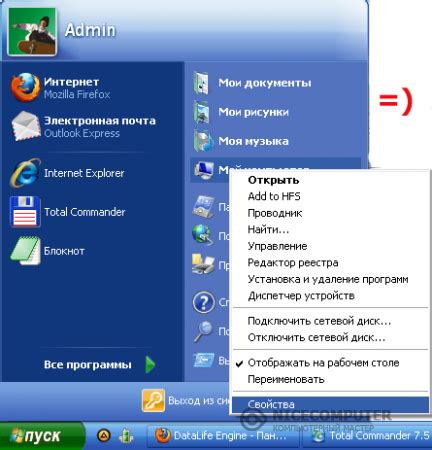
После установки всех необходимых драйверов для ноутбука MSI, важно убедиться в их правильной работе. Для этого можно выполнить следующие действия:
- Перезагрузите ноутбук после установки всех драйверов. Это позволит системе правильно загрузить и активировать все новые драйверы.
- Откройте Диспетчер устройств, нажав сочетание клавиш Win+X и выбрав пункт "Диспетчер устройств" в выпадающем меню.
- Проверьте разделы "Адаптеры дисплея", "Клавиатуры", "Мыши и другие указывающие устройства", "Звук, видео- и игровые контроллеры" и так далее на наличие восклицательных знаков или других ошибок.
- Если в любом из разделов есть ошибки, щелкните правой кнопкой мыши на устройстве с проблемой и выберите пункт "Обновить драйвер".
- В появившемся окне выберите пункт "Автоматический поиск обновленного ПО драйвера" и следуйте инструкциям на экране для обновления драйвера.
- После завершения обновления драйвера, перезагрузите ноутбук еще раз.
- После перезагрузки проверьте работу устройства, которое ранее вызывало проблемы. Если они все еще имеются, обратитесь в службу поддержки MSI для получения дальнейшей помощи.
Проверка правильной работы драйверов особенно важна для гарантии стабильной и эффективной работы вашего ноутбука MSI. Будьте внимательны и следуйте указанным инструкциям, чтобы избежать проблем в будущем.